Probleme mit der bildqualität, Gescannte bilder sind nicht gerade, Das gescannte bild ist verschwommen – HP ScanJet Pro 2000 s1 Benutzerhandbuch
Seite 68
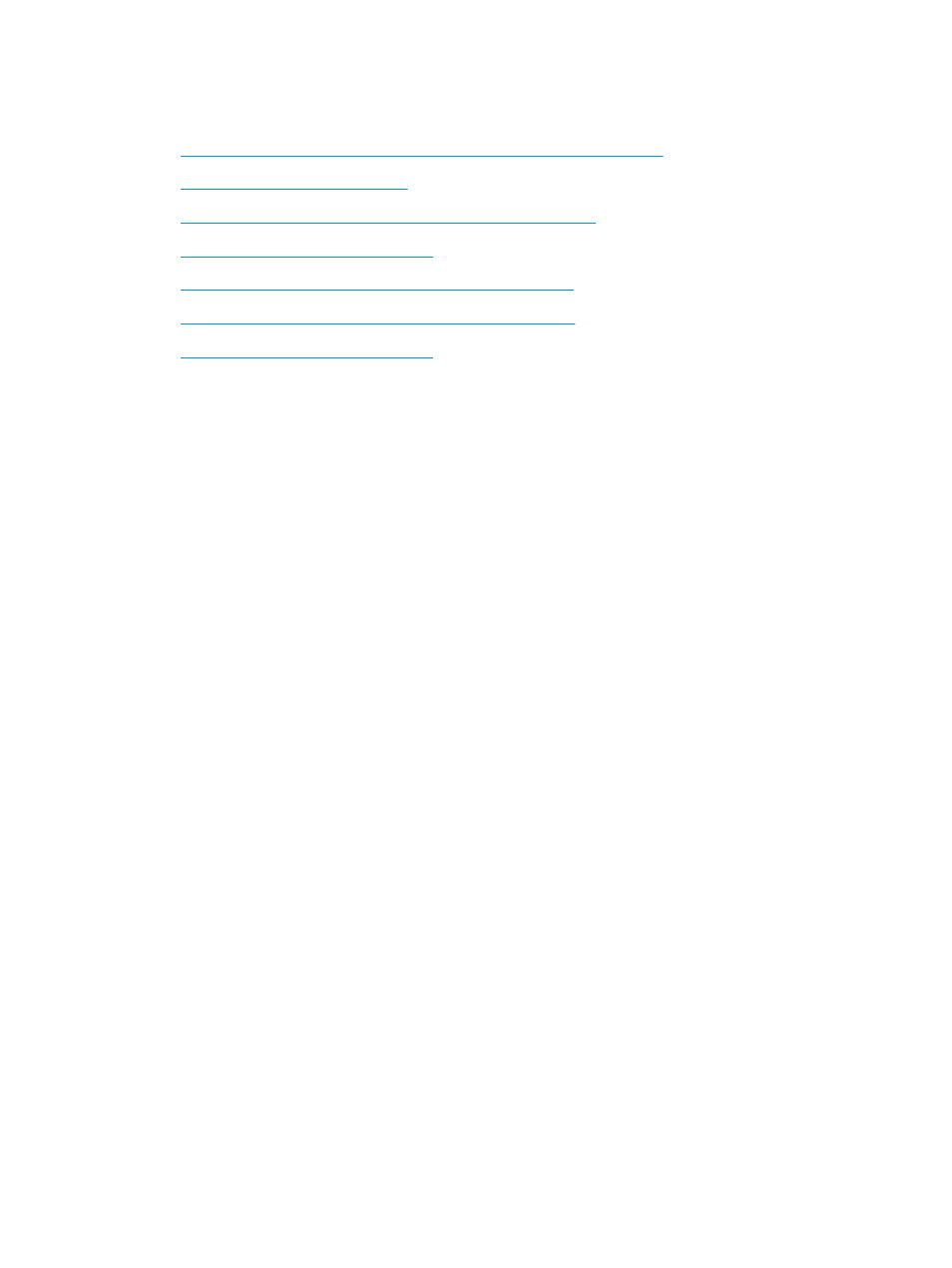
Probleme mit der Bildqualität.
●
Auf der gedruckten Seite erscheinen vertikale weiße oder farbige Streifen
●
Gescannte Bilder sind nicht gerade
●
Auf den gescannten Bildern sind Streifen oder Kratzer zu sehen
●
Das gescannte Bild ist verschwommen
●
Das gescannte Dokument ist völlig schwarz oder völlig weiß
●
Der untere Bereich des gescannten Bilds wird abgeschnitten
●
Das Bild kann nicht vergrößert werden
Auf der gedruckten Seite erscheinen vertikale weiße oder farbige Streifen
Der Toner oder die Tinte im Zieldrucker ist möglicherweise aufgebraucht. Scannen Sie eine andere Vorlage,
und senden Sie den Scan an den Drucker, um festzustellen, ob das Problem durch den Drucker verursacht
wird.
Wenn beim zweiten Scanvorgang dasselbe Problem auftritt, verwenden Sie probeweise einen anderen
Drucker.
An den Scannerstreifen im Vorlageneinzug kann sich Staub ansammeln, der zu Artefakten in den gescannten
Bildern führen kann. Besprühen Sie ein weiches fusselfreies Tuch leicht mit einem milden Glasreiniger und
reinigen Sie die Scannerstreifen.
Gescannte Bilder sind nicht gerade
●
Stellen Sie sicher, dass die Papierführungen am Scanner mittig ausgerichtet und auf die Breite der zu
scannenden Vorlagen eingestellt sind. Die Papierführungen müssen am Original anliegen.
●
Windows: Verwenden Sie die Funktion Autom. gerade richten, um Inhalt gerade zu ziehen, der im
Verhältnis zu den Dimensionen im Quelldokument verschoben ist. Verwenden Sie die Funktion Format
autom. erkennen, um Seitenbilder gerade zu ziehen, die beim Scanvorgang verschoben wurden.
Auf den gescannten Bildern sind Streifen oder Kratzer zu sehen
Weitere Informationen zum Reinigen des Scanners finden Sie im Benutzerhandbuch im Abschnitt Pflege und
Wartung.
●
Stellen Sie sicher, dass die Originale sauber und nicht zerknittert sind.
●
Reinigen Sie die Scannerstreifen.
Das gescannte Bild ist verschwommen
●
Vergewissern Sie sich, dass sich keine Fremdkörper im Papierpfad des Scanners befinden. Stellen Sie
außerdem sicher, dass die Papierführungen korrekt eingestellt sind. Wiederholen Sie den Scanvorgang.
●
Vergewissern Sie sich, dass das Dokument nicht verschwommen ist.
60
Kapitel 4 Lösen von Problemen
DEWW